Markdown学习
前言
MarkDown是纯文本格式的标记语言,和.txt,word一样,同样可以对编写内容进行编辑,目前在线网站大部分都支持MarkDown,推荐的原因是MarkDown编写文档简单方便,并且发博客时十分方便,不需要再浏览器上编写,相比与word来说,个人觉得还是MarkDown节约时间,做出的效果也相同
MarkDown语法
- 推荐文本编辑器:Typora(一种轻量级文本编辑器,免费欧!)
- 文件后缀:xxx.md
- 样式:
- 标题
- 字体样式
- 链接、列表
- 表格
- 图片
- 代码
- …
标题
三级标题
四级标题
标题格式为“n级标题格式为前面加n个“#”,n <= 6”
字体
Hello,Word! 黑体格式为前后加“**”
Hello,Word! 斜体格式为前后加“*”
Hello,Word! 黑斜体格式为前后加“***”
Hello,Word! 删除线格式为前后加“~~”
引用
选择爱敲代码的秃头怪说java,走向人生巅峰!
引用格式为“> ”
分割线
分割线格式为“—”或“***”
图片
插入图片 格式为 “” 注意:符号都是英文符号
[外链图片转存失败,源站可能有防盗链机制,建议将图片保存下来直接上传(img-naRjrMKe-1636277526425)(C:\Users\HUAWEI\Desktop\截图.png)]
获取网络上图片同理,右键点击网络上的图片,复制图片链接,将链接放入图片地址中即可完成
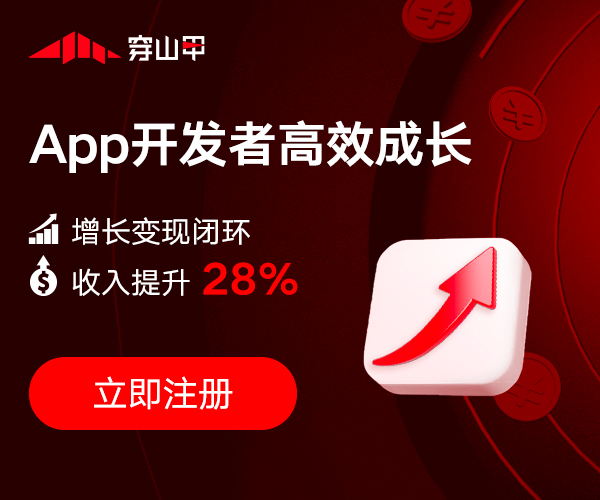
超链接
超链接格式为 “[链接标题](链接地址)” 注意:符号都是英文符号
[点击跳转到我的CSDN](GAOXU的博客)
列表
有序列表格式为 “1. ”直接回车自动变为有序列表 ,无序列表格式为“- ”直接回车
- A
- B
- C
- A
- B
- C
表格
| 名字 | 性别 | 生日 |
|---|---|---|
表格格式为“|列名1|列名2|列名3|…|” 然后回车自动生成表格,或者右键点击“插入-表格”
快捷键:
Ctrl + Enter 在鼠标所在行的下方添加行
Alt + 向上的箭头(↑) 将鼠标所在的行向上移一行
Alt + 向下的箭头(↓) 将鼠标所在的行向下移一行
Alt + 向左的箭头(←) 将鼠标所在的列向左移一列
Alt + 向右的箭头(→) 将鼠标所在的列向右移一列
代码
public void HelloWorld(){};
代码格式为“```” 后面加代码的类型(java,c++,c,python)
发博客
如果是发CSDN上,直接复制源代码(</>)上去就可以了,若是发博客园的话要记得修改”操作-设置默认编辑器“,将编辑器修改为MarkDown格式,确认即可。
总结
学习MarkDown的主要目的还是方便写博客,记录下学习历程,也提升一下自己的文笔能力,作为一名即将步入社会的程序猿,写博客的能力还是要必备的,希望在屏幕面前的你们也可以熟练掌握写博客这项技术,持之以恒,一起加油吧!





















 339
339











 被折叠的 条评论
为什么被折叠?
被折叠的 条评论
为什么被折叠?








